Що таке Kindle Unlimited і як він працює?
Kindle Unlimited щось подібне Netflix для цифрових електронних книг Amazon, під назвою Книги Kindle.
Ви сплачуєте щомісячну абонентську плату за доступ до повної бібліотеки Kindle Unlimited, де ви можете читати та насолоджуватися скільки завгодно книг Kindle. Саме тому він і називається «Необмежений».
Kindle Unlimited Пояснення
Книжкові видавці можуть включати свої книги в Kindle Unlimited, коли розміщують їх на Amazon. Бібліотека Kindle Unlimited містить понад мільйон назв книг, тисячі аудіокниг і популярних журналів.
Так само, як у вас немає фільмів, які ви дивитеся на Netflix, або пісень, які ви слухаєте Spotify, у вас немає книг, які ви читали через Kindle Unlimited. По суті, ви запозичуєте їх, поки не закінчите їх читати і не вирішите видалити їх зі свого облікового запису — або поки не вирішите припинити підписку на Kindle Unlimited.
Як працює Kindle Unlimited?
Kindle Unlimited працює так само, як і придбання звичайних книг Kindle. Якщо ви хочете прочитати книгу Kindle Unlimited, ви додаєте її до свого облікового запису й доставляєте на свої пристрої лише одним кліком. Єдина реальна відмінність полягає в тому, що з вас не стягується плата за індивідуальну ціну книги.
Скільки коштує Kindle Unlimited?
Kindle Unlimited коштує $9,99 на місяць. Amazon пропонує 30-денну безкоштовну пробну версію, щоб ви могли спробувати її та побачити, як вона вам подобається, перш ніж вирішити оплатити підписку.
Як зареєструватися на Kindle Unlimited?
Дотримуйтесь цих інструкцій, щоб зареєструватися на 30-денну безкоштовну пробну версію та почати читати свою першу назву.
-
Перейдіть на Amazon.com у веб-браузері.
У додатку введіть «Kindle Unlimited» у рядку пошуку. У верхній частині сторінки є посилання, яке можна натиснути, щоб зареєструватися в Kindle Unlimited і почати безкоштовну пробну версію або підписатися.
Якщо ви ще не ввійшли, наведіть курсор на нього Привіт, увійдіть у верхньому правому куті, щоб ввести дані для входу та ввійти у свій обліковий запис.
-
Введіть Магазин Kindle у полі пошуку та Повернення.
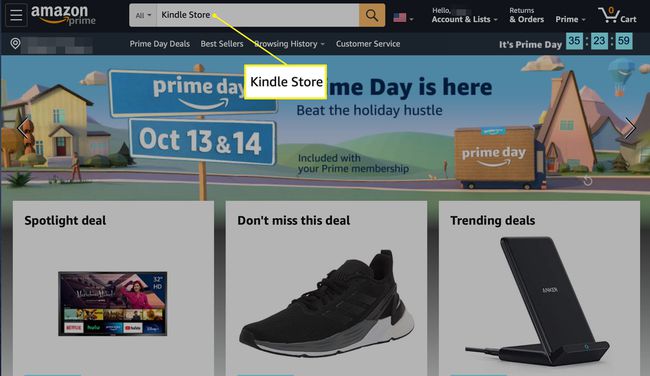
-
Виберіть Магазин KindleKindle Unlimited в результатах пошуку.

-
Виберіть Вчи більше під Kindle Unlimited у верхній частині екрана.
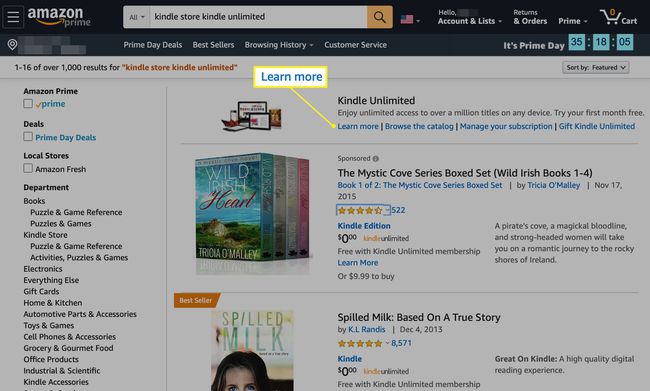
-
Виберіть 30-денну безкоштовну пробну версію. Під час спеціальних акцій безкоштовна пробна версія може тривати 3 місяці. Який би ви не бачили, ціна має відображатися як 0,00 доларів США.

-
Виберіть Почніть безкоштовну пробну версію кнопку. Ваша безкоштовна пробна версія почнеться негайно. Якщо ви не скасуєте підписку до закінчення пробного періоду, стягується плата за вказаний вами спосіб оплати. Якщо у вас немає методу оплати, вам буде запропоновано його ввести.

-
Після успішної реєстрації ви перейдете на сторінку із запропонованими заголовками Kindle Unlimited, щоб почати читати. Ви можете переглянути їх або переглянути повну бібліотеку Kindle Unlimited, ввівши «Kindle Unlimited books» у полі пошуку або вибравши Магазин Kindle в відділ розділ бічної панелі.

Якщо ви хочете переглядати назви Kindle Unlimited в мобільному додатку Amazon, найкращий спосіб зробити це – скористатися полем пошуку вгорі, щоб виконати пошук "kindle unlimited", "kindle unlimited" або пов'язаний термін, оскільки в меню немає спеціального розділу з позначкою Kindle Unlimited, як він є на Amazon.com.
-
Коли ви будете готові почати читати свою першу книгу через Kindle Unlimited, виберіть назву, щоб перейти на її сторінку Kindle, і виберіть золотий Читайте безкоштовно кнопку або Читайте та слухайте безкоштовно кнопка (для книг із аудіоелементами) праворуч від неї. Назва автоматично додається до вашого вмісту та будь-яких пристроїв, які ви інтегрували у свій обліковий запис Amazon.

-
Щоб побачити всі ваші назви Kindle Unlimited, наведіть курсор на нього Ваш рахунок& Списки у верхній частині екрана та виберіть Ваш Kindle Unlimited у спадному меню.
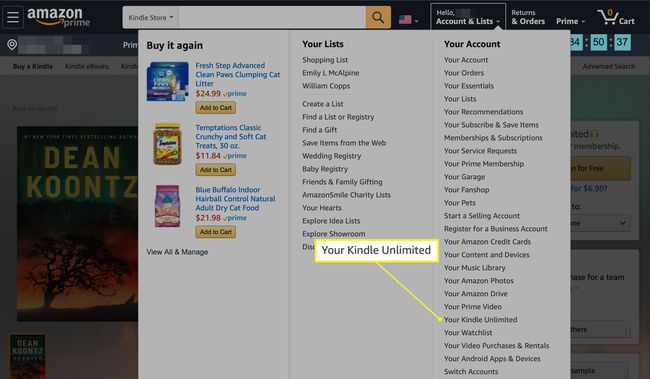
-
Прокрутіть униз на сторінці Your Kindle Unlimited до Ваші позичені предмети розділ, щоб побачити список до 10 книг, які ви позичили. Виберіть Читайте зараз біля книги, щоб прочитати її на будь-якому з ваших сумісних пристроїв або виберіть Повернення щоб звільнити місце для нового предмета.

Тепер ви готові читати й насолоджуватися нещодавно доданими книгами Kindle Unlimited Пристрій Kindle, на пристрої iOS або Android через Додаток Kindle, на вашому Mac за допомогою Програма Kindle Mac або в Інтернеті з Amazon Cloud Reader.
Незважаючи на те, що ви можете насолоджуватися необмеженою кількістю назв через Kindle Unlimited, ви можете зберігати лише до 10 назв у своєму обліковому записі одночасно. Якщо у вашому обліковому записі вже є 10, і ви хочете додати більше, вам доведеться видалити принаймні одну назву, щоб звільнити місце.
Як скасувати необмежену підписку Kindle?
Якщо ви вирішите припинити підписку на Kindle Unlimited до або після безкоштовної пробної версії, ви можете зробити це на тій самій сторінці Your Kindle Unlimited, на якій перераховано ваші позичені книги. Просто виберіть Скасувати необмежене членство Kindle кнопку.

Якщо у вас вже є Членство в Amazon Prime, вам може взагалі не знадобитися Kindle Unlimited, оскільки ви автоматично маєте доступ до Amazon Prime Reading.
